
Ulasan Xender: Apakah Ini Aplikasi Transfer File Terbaik? Panduan Lengkap

Xender adalah salah satu aplikasi transfer file yang paling banyak digunakan, yang memungkinkan pengguna untuk mentransfer file antar perangkat dengan mudah. Baik Anda perlu mengirim foto, video, musik, atau bahkan aplikasi, Xender memfasilitasi berbagi file dengan cepat dan lancar.
Dalam ulasan Xender ini, kami akan membahas fitur-fitur utamanya, masalah keamanan, dan apakah Xender benar-benar gratis untuk digunakan. Ditambah lagi, kami akan menjawab pertanyaan-pertanyaan penting seperti "Apakah Xender dapat dipercaya?" dan "Apa saja kekurangan Xender?" Teruslah membaca untuk mengetahui apakah Xender merupakan alat yang tepat untuk kebutuhan transfer berkas Anda.
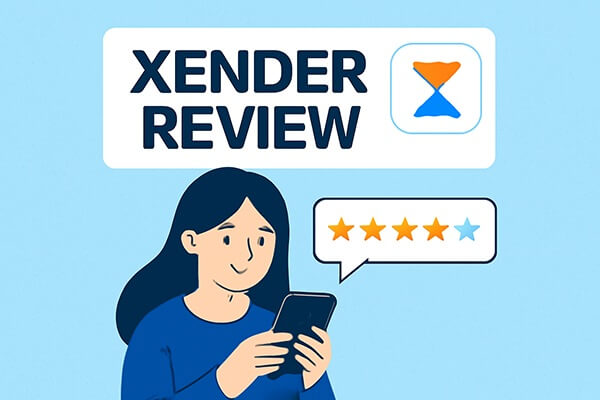
Di bagian ini, kita akan melihat lebih dekat fitur-fitur utama Xender, termasuk bagaimana ia mendukung transfer lintas platform, memberikan berbagi berkas berkecepatan tinggi, dan apakah ia sesuai dengan kebutuhan berbagi berkas Anda sehari-hari. Baik Anda mentransfer berkas kecil atau data besar, fitur-fitur Xender dirancang untuk mengakomodasi berbagai persyaratan transfer.
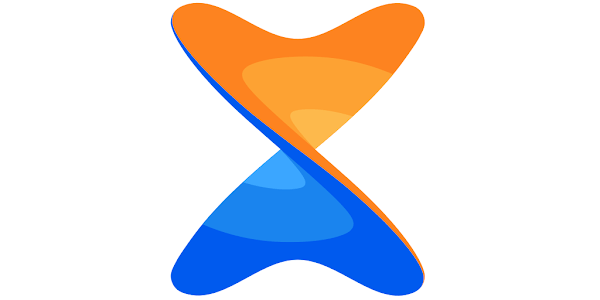
Xender menawarkan beberapa fitur utama yang menjadikannya pilihan populer bagi pengguna yang ingin mentransfer file dengan cepat dan mudah. Berikut ini beberapa fitur unggulannya:
Xender mendukung transfer berkas antara perangkat Android , iOS , Windows , dan Mac . Hal ini memungkinkan pengguna untuk berbagi berkas di berbagai platform tanpa masalah kompatibilitas.
Menggunakan teknologi Wi-Fi Direct, Xender menawarkan transfer file yang cepat, dengan kecepatan hingga 10MB/s, memastikan berbagi file besar dengan cepat.
Xender memungkinkan perangkat terhubung langsung satu sama lain melalui Wi-Fi Direct, menghilangkan kebutuhan akan data seluler atau kabel USB.
Baik Anda perlu mentransfer foto, video, musik, aplikasi, atau dokumen, Xender mendukung berbagai macam format file.
Xender memungkinkan Anda mengirim berkas ke beberapa perangkat sekaligus, membuatnya ideal untuk berbagi berkas dengan sekelompok orang.
Aplikasi ini dirancang agar intuitif dan mudah digunakan, dengan antarmuka sederhana yang memungkinkan siapa pun mentransfer file hanya dengan beberapa ketukan.
Ya, Xender gratis untuk digunakan. Aplikasi ini tidak memerlukan langganan atau versi berbayar untuk mengakses fitur-fitur utamanya. Namun, versi gratisnya mungkin menyertakan iklan, yang dapat dihapus dengan meningkatkan ke versi premium di wilayah tertentu.
Menggunakan Xender itu mudah dan sederhana. Anda dapat mentransfer file antara perangkat Android , perangkat iOS , dan bahkan antara ponsel dan komputer. Di sini, kami mengambil contoh transmisi antara ponsel.
Langkah 1. Pertama, unduh dan instal Xender dari App Store (untuk perangkat iOS ) atau Google Play Store (untuk perangkat Android ) di kedua ponsel yang ingin Anda transfer filenya.
Langkah 2. Setelah terinstal, buka aplikasi Xender di kedua perangkat. Di layar utama kedua ponsel, ketuk ikon tiga garis yang terletak di sudut kanan atas layar untuk mengakses opsi tambahan.
Langkah 3. Pada kedua ponsel, pilih opsi "Salin Telepon" dari menu. Ini akan memulai koneksi antarperangkat.

Langkah 4. Ikuti petunjuk di layar pada kedua perangkat untuk menghubungkannya. Setelah terhubung, satu ponsel akan bertindak sebagai pengirim ("Sumber") dan yang lainnya sebagai penerima ("Tujuan"). Pastikan kedua ponsel berdekatan untuk koneksi Wi-Fi yang stabil.
Langkah 5. Setelah koneksi terjalin, Anda akan melihat berbagai kategori seperti kontak, foto, musik, aplikasi, dll. Pilih data yang ingin Anda transfer.
Langkah 6. Setelah Anda memilih file yang ingin ditransfer, klik tombol "Kirim" pada perangkat pengirim dan tombol "Terima" pada perangkat penerima. Transfer akan segera dimulai. Setelah selesai, Anda akan melihat pemberitahuan bahwa transfer telah selesai.
Sebelum membahas alternatifnya, mari kita rangkum secara singkat kelebihan dan kekurangan Xender.
Kelebihan:
Kontra:
Meskipun Xender sangat bagus untuk transfer file, beberapa pengguna mungkin memerlukan fitur yang lebih canggih atau fungsi yang berbeda. Berikut adalah alternatif terbaik untuk berbagai kebutuhan transfer file:
Bagi pengguna yang ingin mentransfer file langsung antar ponsel, Coolmuster Mobile Transfer merupakan alternatif yang sangat baik. Aplikasi ini mendukung transfer data antara perangkat Android dan iOS , memastikan kompatibilitas yang lancar di berbagai platform. Baik Anda meng-upgrade perangkat atau beralih di antara sistem operasi yang berbeda, Mobile Transfer memudahkan dan mempercepat pemindahan data.
Fitur utama Transfer Seluler
Bagaimana cara menggunakan alternatif Xender untukmentransfer data antar ponsel Android ?
01 Mulailah dengan mengunduh Mobile Transfer dari situs web resmi dan menginstalnya di komputer Anda. Setelah terinstal, buka program tersebut untuk memulai proses transfer.
02 Gunakan kabel USB untuk menghubungkan kedua ponsel pintar Anda ke komputer. Untuk perangkat Android , pastikan untuk mengaktifkan USB debugging dari "Developer Options" di pengaturan. Mobile Transfer akan secara otomatis mengenali kedua perangkat yang terhubung.

03 Setelah terhubung, Mobile Transfer akan menampilkan perangkat di layar. Pastikan telepon sumber dan tujuan telah ditetapkan dengan benar. Jika perlu, klik tombol "Flip" untuk menukar posisi telepon.

04 Dari daftar tipe data yang tersedia, pilih file yang ingin Anda transfer dan klik tombol "Mulai Salin" untuk mulai mentransfer data yang dipilih dari ponsel lama Anda ke ponsel baru.

Panduan video
Coolmuster Android Assistant sangat ideal untuk mentransfer file antara perangkat Android dan komputer Anda. Anda dapat mengelola data, mencadangkan, memulihkan, dan bahkan mentransfer kontak, SMS, log panggilan, musik, dan lainnya antara perangkat Android dan PC Anda.
Bagaimana cara menggunakan alternatif Xender ini untuk mentransfer data dari Android ke komputer Anda ?
01 Klik ikon di bawah ini untuk mengunduh Android Assistant di komputer Anda. Ikuti petunjuk untuk menginstal dan meluncurkannya.
02 Gunakan kabel data atau Wi-Fi untuk membuat sambungan antara ponsel dan komputer. Setelah sambungan berhasil, Anda akan melihat antarmuka berikut.

03 Semua data di ponsel akan ditampilkan di komputer. Pilih data yang ingin Anda transfer, seperti "Kontak", centang data tertentu, dan klik "Ekspor" di bagian atas untuk mentransfer kontak Android Anda ke komputer .

Panduan video
Jika Anda pengguna iOS dan perlu mentransfer file antara perangkat iOS dan komputer , Coolmuster iOS Assistant adalah alat yang tepat untuk Anda.
Xender adalah alat transfer file yang andal dan gratis dengan berbagai manfaat, termasuk kemampuannya untuk mentransfer file besar dengan cepat tanpa koneksi internet. Meskipun mudah digunakan dan mendukung berbagai perangkat, alat ini memiliki beberapa kekurangan, seperti iklan dalam versi gratis dan masalah kompatibilitas sesekali.
Jika Anda mencari alternatif yang lebih kaya fitur untuk transfer dari ponsel ke ponsel, Coolmuster Mobile Transfer sangat direkomendasikan. Untuk transfer dari Android ke PC, Coolmuster Android Assistant menawarkan fungsionalitas yang hebat. Jika Anda pengguna iOS , pertimbangkan untuk menggunakan Coolmuster iOS Assistant untuk pengalaman transfer yang lancar.
Artikel Terkait:
Xender vs SHAREit: Aplikasi Transfer File Mana yang Terbaik untuk Anda?
Aplikasi Terbaik untuk Mentransfer Data dari Android ke iPhone [Pembaruan Terbaru per 2025]
8 Aplikasi Transfer PC ke Ponsel Teratas untuk Berbagi File [2025]
Aplikasi Transfer File Wi-Fi Android Terbaik - 7 Pilihan dan Ulasan Teratas

 Transfer Telepon ke Telepon
Transfer Telepon ke Telepon
 Ulasan Xender: Apakah Ini Aplikasi Transfer File Terbaik? Panduan Lengkap
Ulasan Xender: Apakah Ini Aplikasi Transfer File Terbaik? Panduan Lengkap





